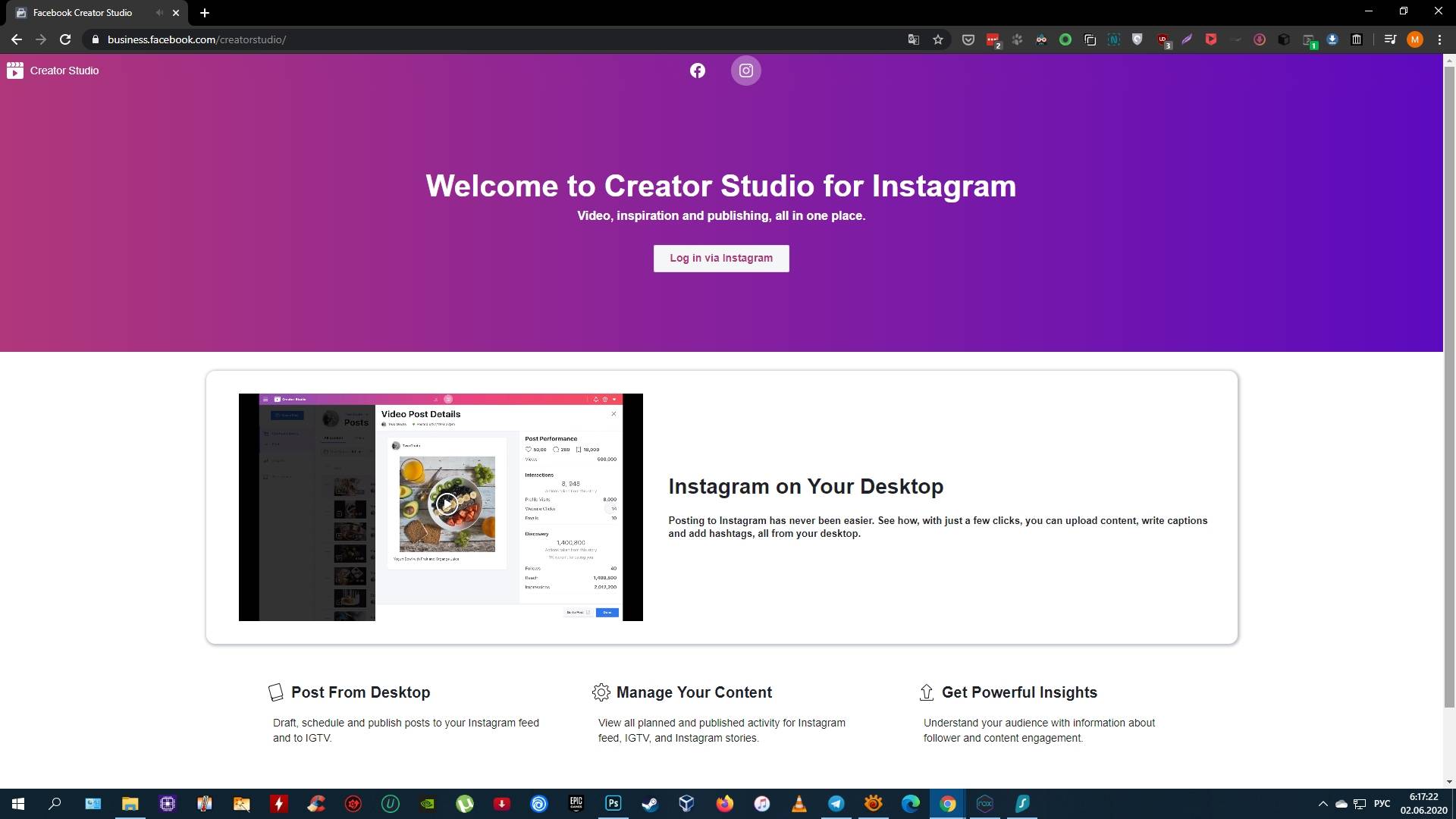3 способа загрузить видео в Инстаграм через компьютер
На чтение: 4 минОбновлено: Рубрика: Инструкции по Инстаграму
Попробуй Инсташпион!
Сервис для просмотра лайков, комментариев, подписчиков, а также позволяющий анонимно смотреть и скачивать сторис.
Попробовать
Содержание
- 1 Как загрузить видео в Инстаграм через компьютер
- 2 Приложения для загрузки видео в Инсту с компьютера
- 3 Преимущества видео в Инстаграме с компьютера
Инстаграм все больше становится видео-площадкой. Популярность IGTV, коротких роликов и сториз набирает обороты. Чтобы быть в тренде в Инстаграм, переходите на видеоформат. А мы подскажем, как загрузить готовый материал с компьютера в профиль Инстаграм.
Чтобы быть в тренде в Инстаграм, переходите на видеоформат. А мы подскажем, как загрузить готовый материал с компьютера в профиль Инстаграм.
Как загрузить видео в Инстаграм через компьютер
Инстаграм хочет завоевать все возможные направления в интернет-пространстве. Одним из самых активных и развивающихся направлений становятся видеоролики.
Чтобы воспользоваться возможностями использования роликов на своей странице, учтите следующие нюансы:
- Сториз длится всего 15 секунд. Если вы загружаете материал, длительность которого превышает это ограничение, то сам Инстаграм порежет ролик на нужные куски.
В этом нет ничего страшного, просто вы выложите не 1 сториз, а несколько. Можно ускорить видео, чтобы уместить его в необходимые интервалы.
- Видеоконтент в ленте. Instagram разрешает делиться только минутными роликами. Будьте готовы уложится в этот лимит. Благодаря функции карусели, пользователь может загрузить 10 медиафайлов. Т.е. блогер вправе поделиться 10-ю минутами контента.
- IGTV. Расширяет возможности для ведения именно живого блога. Снимайте экспертные обзоры. Минимальная продолжительность видео в IGTV – 1 минута, максимальная – 15 минут для файлов с телефона (для компьютеров – 60 минут).
Делиться видеоформатом в Инстаграм можно, если он снят и сохранен в МР4.
Приложения для загрузки видео в Инсту с компьютера
Для публикации контента в формате видео помогут следующие способы:
- Inssist. Приложение позиционирует себя как веб-помощник в Instagram.
С помощью Inssist можно делиться видео или фото, писать сообщения в Директ, планировать публикацию постов и смотреть аналитику профиля.
- Чтобы установить данную программу, зайдите в интернет-магазин Chrome.

- После синхронизации Inssist с вашим профилем в Инстаграм, авторизуйтесь в соц.сети. Зайдите в Inssist через браузер.
- Найдите знак «Плюс с точкой в квадрате». Этот символ перенесет вас к выбору загружаемого файла.
- Добавьте нужное медиа. Нажмите «Далее».
Ваш контент теперь доступен подписчикам. Для любителей видео-инструкций рекомендуем посетить наш . Мы сняли для вас пошаговые инструкции по всем функциям Instagram.
- Эмуляторы. Мобильное приложение Инстаграм имеет гораздо больше возможностей для работы и ведения блогов.
Веб-версия соц.сети немного поскромнее, да и помедленнее. Но вам не стоит огорчаться, если вы предпочитаете работать за ноутбуком. Установите на компьютер программу-эмулятор. Она адаптирует вашу операционную систему под Android.
Вам будет интересно: обзор эмуляторов для Инстаграма.
Пользователь получает права на закачивание и применение любых приложений, даже тех, которые разработаны только под смартфоны.
- Программы-планировщики. Чтобы использовать эти полностью подготовленные для работы с любыми соц.сетями платформы, придется оплатить подписку.
Есть и бесплатные варианты, но они довольно ограничены по функционалу. Через планировочные программы можно вести полноценный комплекс мер, работая с одним или несколькими профилями.
Планировщиков предпочитают профессиональные блогеры, SMM-специалисты, бизнесмены, знаменитости. Использовать сервисы стоит аккуратно, т.к. Инстаграм выступает против отложенного постинга.
Преимущества видео в Инстаграме с компьютера
О способах загрузки видеоконтента мы вам рассказали в предыдущем разделе. Теперь обсудим преимущества роликов для вашего аккаунта:
- Экспертный блог. Показывайте будни специалиста. Многим пользователям интересно, как трудятся топ-менеджеры в фирмах-гигантах. Также инстаграмеры не пройдут мимо правильного оформленного аккаунта врача-хирурга или пожарного.
Делясь своей повседневностью, вы можете продемонстрировать свои навыки и поведать будущим специалистам о нюансах профессии.
- Страница о рецептах кулинарных или косметических. Текстовые инструкции хороши, но наглядный пример вне конкуренции.
- Фитнес-аккаунт. Показ фотографий и роликов клиентов в формате «до-после». В разделах красоты и здоровья решающим фактором является именно визуальный пример.
- Изнанка моды. Ведите прямые репортажи с фабрик, где шьются ваши изделия. Расскажите, как происходят закупки. Поведайте о том, как новые модели платьев или туфель воплощаются в жизнь.
Выкладывая ежедневно качественный и интересный контент, не забывайте общаться со своей аудиторией. Спрашивайте подписчиков о том, чтобы им было интересно видеть в вашем профиле.
Постоянно анализируйте ответы и статистику Instagram. Создавайте больше уникального и привлекательного видео- и фотоконтента в Инстаграм. А еще больше идей мы даём в нашем блоге
Попробуй Инсташпион!
Сервис для просмотра лайков, комментариев, подписчиков, а также позволяющий анонимно смотреть и скачивать сторис.
Попробовать
Понравилась статья? Поделиться с друзьями:
Загрузка видео в инстаграмм с компьютера
Foter 3 комментария
Тема загрузки видео в инстаграмм актуальна. У многих наших клиентов кроме сайта компании есть уже и свой аккаунт в Instagram. И это правильно с точки зрения продвижения!
С марта 2016 года в бесплатном приложении с элементами социальной сети, которым и является Инстаграм, стало возможным выкладывать не только статичные изображения и короткие видео, но и полнофункциональные ролики продолжительностью до 60 секунд. До этого, с 2013 года, пользователи могли загружать лишь 15-секундное видео. С осени 2015 года 30-секундное видео. И вот теперь 60 секунд!
Размещение видео продолжительностью в 1 минуту дало дополнительные возможности для раскрутки аккаунтов и для привлечения внимания потенциальных покупателей к бренду и товарам компании. Идеальный случай, когда аккаунт в Инстаграм развивается в унисон с сайтом компании, выполнен в едином стиле с сайтом и наполняется изображениями, характеризующими компанию, товары, привлекающими посетителей на эмоциональном уровне.
Идеальный случай, когда аккаунт в Инстаграм развивается в унисон с сайтом компании, выполнен в едином стиле с сайтом и наполняется изображениями, характеризующими компанию, товары, привлекающими посетителей на эмоциональном уровне.
Почти каждый новичок при первой же попытке загрузить видео с компьютера в инстаграм сталкивался с вопросами:
- Как загрузить видео в инстаграмм с компьютера.
- Инстаграм не грузит видео.
- Какой формат видео поддерживает инстаграм.
Возникли подобные вопросы и у наших коллег, которые подготовили несколько хороших минутных роликов, а самостоятельно загрузить их в Instagram не смогли. Пришлось помогать.
Но, обо всем по порядку.
Для инстаграм подходит видео в формате MP4
Что мы имели перед началом работы.
- Доступ к аккаунту в приложении Instagram.
- Видео продолжительностью 60 секунд в формате *.avi весом в 130 Mb.
Порядок наших действий по загрузке видео с компьютера в Инстаграм
- Мы изменили формат видео.

Различных видео конвекторов хватает. Мы же воспользовались программой Allok Video Joiner. Достаточно было выбрать в настройках нужный нам формат MP4, запустить программу и на выходе мы получили видео файлик с расширением *.mp4. Который, кстати, весил уже чуть больше 24 Mb. Изначальный в 130 Mb и на финише в 25 Mb. Чувствуете разницу? - Загрузили файлик с компьютера в телефон. Проще всего это делать на телефоне с операционной системой Android. В ходе работы мы использовали Samsung S4. Подсоединили смартфон к компьютеру через «шнурок». Скопировали подготовленный видео файл на карту смартфона в папку с изображениями.
- Со смартфона залили видео в Instagram.
На смартфоне под логином и паролем зашли в аккаунт в приложении. Нажали на третью кнопку в нижнем меню, выбрали нужное видео и, как это обычно мы делаем с фотографиями, отправили его в сеть. Естественно, наш смартфон был подключен к сети Интернет. При хорошем соединении в сети WiFi, видео размером 24 Mb, загрузилось, буквально, за полторы минуты.
Вот и все! С задачей мы справились. Видео в Инстаграмм загрузили. Посмотреть итог нашей работы можно реально у меня в Инстаграме. Смотрите, добавляйте в друзья.
Только для тех, кто дочитал до конца
Многие утверждают, что не существует способа загрузки фотографий и видео с компьютера. Но, оказывается, есть способ загрузить фото и видео с десктопной версии инстаграм!
Для этого нужна всего лишь мобильная версия в браузере вашего ноутбука или компьютера. Для этого измените в браузере User Agent. В результате у вас на экране странички будут отображаться так, словно Вы просматриваете контент на экране своего смартфона. Вроде понятно изъяснил. Вот, подсказка, как это сделать в зависимости от браузера, которым Вы пользуетесь.
- У меня по умолчанию для работы настроен браузер Firefox. Ищите и устанавливайте для этого расширение User Agent Switcher for Firefox.
- Для Chrome установите расширение User Agent Switcher for Chrome.

- Для Оперы загрузите User Agent Switcher for Opera.
Если кто-то знает еще расширения для других браузеров, пишите в коментариях.
После выбора мобильной версии, заходим в Instagram и у нас появляется заветная кнопка для загрузки фотографий.
Кстати, на Mac в Сафари тоже есть возможность выбора мобильного User Agent, без установки каких-либо приложения. Лично пробовал. Может позже скрины сделаю и размещу.
Удачи в освоении популярного Инстаграм с компьютера!
Если у вас возникнут вопросы по добавлению видео в Instagram, задавайте их в комментариях. Постараемся ответить на все.
Как загрузить фото и видео в инстаграм с компьютера
Вам когда-нибудь приходилось загружать фото и видео в Instagram с компьютера?
Хотя Instagram в первую очередь предназначен для мобильных устройств, они позволяют вам получить доступ к ленте Instagram, где вы можете просматривать, лайкать, комментировать и вставлять фотографии из Instagram в блог или на веб-сайт.
А что, если вы хотите загрузить фотографии в Instagram со своего компьютера?
На данный момент Instagram не предлагает эту функцию.
Вместо этого вы можете использовать сторонний инструмент для загрузки фотографий и видео в Instagram с компьютера.
Какие типы медиа можно загружать в Instagram?
Вы можете загружать фотографии и видео в Instagram и даже использовать Instagram Direct для обмена личным контентом.
Чтобы загрузить свои фото и видео в Instagram, следуйте приведенным ниже инструкциям.
Как загружать фотографии и видео в Instagram с компьютера
В этом видеоуроке показано, как настроить Bluestacks, чтобы вы могли загружать фотографии в Instagram со своего компьютера.
Услуги транскрипции от GMR Transcription
1. Скачать Bluestacks
Загружайте фотографии и видео в Instagram с компьютера с помощью Bluestacks. 2. Установите приложение Instagram и ES File Explorer в Bluestacks
3. Запустите Instagram
Запустите Instagram
Примечание. В настройках Instagram снимите флажок Использовать расширенную камеру Instagram.
Если вы не снимите этот флажок перед нажатием значка камеры, Instagram попытается использовать веб-камеру вашего компьютера.
5. Щелкните значок фотографии. Выберите Выбрать из галереи > ES File Explorer > bstfolder
6. Выберите фотографию для загрузки
7. Добавьте фильтры вместе с подписью и любыми хэштегами
8. Загрузите фотографию в свою учетную запись Instagram
Лучшее в мире
Хотя Instagram не предлагает возможность загружать фотографии в Instagram с компьютера, я считаю, что Bluestacks отлично работает!
Хотя я люблю делать фотографии с моего iPhone, иногда я использую DSLR и хочу иметь возможность делиться этими фотографиями и в Instagram.
Если вы пользуетесь программой Photoshop, вы также оцените возможность предварительного редактирования фотографий.